Wie man ein geschütztes Word-Dokument ohne Passwort bearbeitet
Oft öffnen wir das Word-Dokument, und wir bekommen Pop-ups zu sehen, wie, „Dies ist eine schreibgeschützte Datei“ oder eine geschützte Datei. Wie kann man bei solchen Dateien ein geschütztes Word-Dokument ohne Passwort bearbeiten? Microsoft Word benötigt ein Passwort, um diese Dateien zu entsperren und zu bearbeiten. Es gibt jedoch bestimmte Möglichkeiten, ein Word-Dokument zu bearbeiten, das gesperrt ist.
Passwörter in Word-Dateien scheinen auf den ersten Blick nicht unbedingt notwendig zu sein. Wenn Personen ein Dokument gemeinsam nutzen, muss sichergestellt werden, dass die Originalität des Inhalts erhalten bleibt und die Daten dennoch für alle freigegeben werden.
In manchen Fällen ist es jedoch unerlässlich, Änderungen an dem passwortgeschützten oder gesperrten Word-Dokument vorzunehmen. Was auch immer der Grund sein mag, die Entsperrung der Word-Datei kann die einzige Lösung sein. Befolgen Sie die drei unten genannten Methoden, um ein gesperrtes Word-Dokument zu bearbeiten.
- Methode 1. Bearbeitung eines geschützten Word-Dokuments durch Ändern der Dateierweiterung
- Methode 2. Ein geschütztes Word-Dokument mit Passper for Word bearbeiten
- Methode 3. Ein Word-Dokument online bearbeiten, das gesperrt ist (nicht empfohlen)
Methode 1. Bearbeitung eines geschützten Word-Dokuments durch Ändern der Dateierweiterung
Diese Methode ist eine Antwort auf die Frage, wie man ein geschütztes Word-Dokument ohne Passwort bearbeiten kann und erlaubt Ihnen, Änderungen in Ihrer Word-Datei nach Ihren Wünschen vorzunehmen. Das Ändern der Dateierweiterung ist eine kostenlose Methode zum Bearbeiten eines gesperrten Word-Dokuments. Sie besteht darin, die Erweiterung der geschützten Word-Datei (ihre Kopie) von .doc oder .docx auf .zip zu ändern und sie dann mit der alten Erweiterung (.doc oder .docx) neu zu speichern.
Schritt 1. Zunächst ist es besser, eine Kopie der Datei zu erstellen und sie von .docx in .zip umzubenennen. Wenn Sie dies tun, wird eine Warnmeldung angezeigt, die besagt, dass der Benutzer die Datei nicht bearbeiten kann. Um dennoch fortfahren zu können, klicken Sie auf „Yes“.
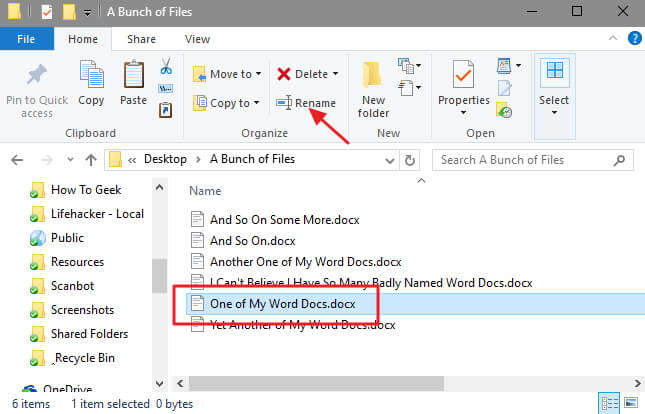
Schritt 2. Öffnen Sie die .zip-Datei, die sich im aktuellen Verzeichnis befinden sollte. Klicken Sie auf den Ordner „Word“ innerhalb des Verzeichnisses, um ihn zu öffnen. Löschen Sie anschließend die Datei „settings.xml“ in diesem Ordner.
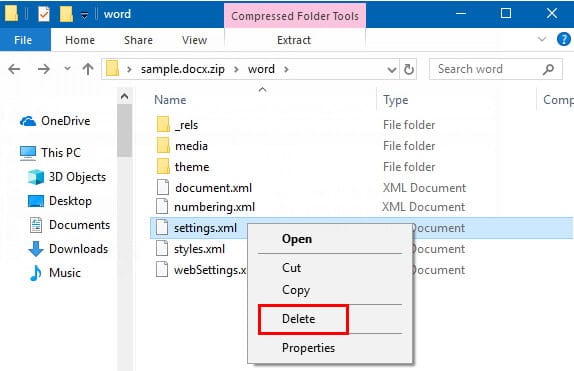
Schritt 3. Schließen Sie das Fenster und benennen Sie die Datei von .zip in docx um. Danach kann die geschützte Word-Datei bearbeitet werden.
Methode 2. Ein geschütztes Word-Dokument mit Passper for Word bearbeiten
Eine häufige Frage unter Computer-Neulingen ist: Wie bearbeitet man ein gesperrtes Word-Dokument? Also, die einfache Antwort ist, Sie können den Text ohne Passwort nicht bearbeiten, löschen oder ändern. Neben der Änderung der Dateierweiterung und des Dateityps gibt es noch eine andere Möglichkeit der Bearbeitung mit Passper for Word.
Es ist eine Softwareanwendung, die das Bearbeiten eines geschützten Word-Dokuments ohne Passwort ermöglicht. Wenn Sie das Passwort für Ihr Word-Dokument ganz oder teilweise vergessen haben, ist diese Software für Sie gemacht.
HerunterladenDie erste Methode ist die Wiederherstellung von Passwörtern zum Öffnen von Word-Dateien.
Schritt 1. Installieren Sie zunächst Passper for Word, und führen Sie es nach erfolgreicher Installation aus. Wählen Sie die Option ‚Recover Passwords‘. Um die gesperrte Word-Datei in Passper for Word hinzuzufügen, klicken Sie auf den Knopf „Add“, und wählen Sie dann die Datei aus.
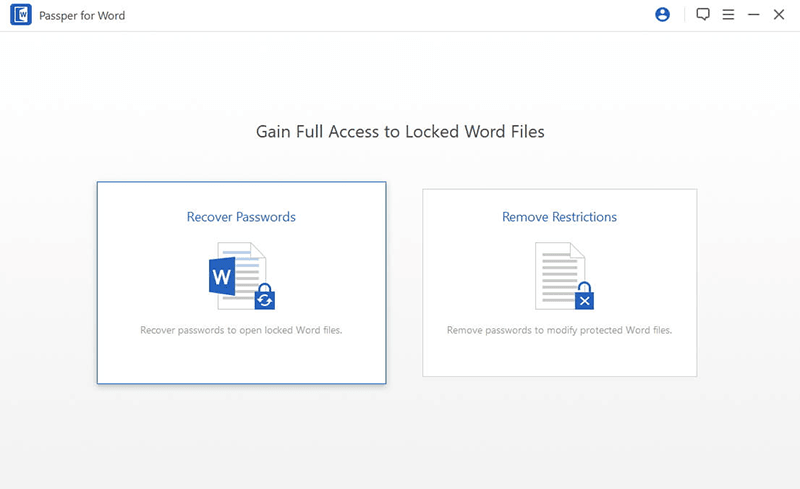
Schritt 2. Nachdem Sie die geschützte Word-Datei hinzugefügt haben, werden Ihnen vier Angriffsmodi angezeigt. Sie müssen einen von ihnen auswählen. Die Auswahl des Angriffsmodus hängt davon ab, an welche Details wie Länge und Sonderzeichen Sie sich beim Passwort erinnern.
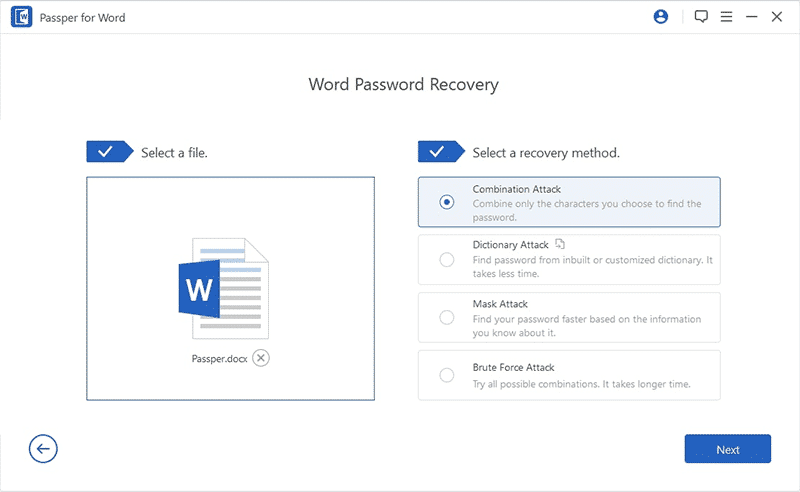
- Dictionary attack: Verwendet eine Wörterbuch-Bibliothek, die verschiedene Kombinationen von Passwörtern erstellt. Die Software generiert verschiedene Kombinationen und verwendet diese, um zu versuchen, die Word-Datei mit einem wiederhergestellten Passwort zu öffnen.
- Combination attack: Kombiniert die Zeichen, die Sie eingeben. Es fordert Sie auf, alle Zeichen des Passworts einzugeben, an die Sie sich erinnern. Die Software generiert dann verschiedene Passwörter, um das richtige zu finden.
- Mask attack: Das ist eine genauere Form des Kombinationsangriffs. Zum Beispiel, wenn Sie sich an bestimmte Zeichen Ihres Passworts erinnern, wie das erste oder das letzte. Sie geben die Zeichen an ihren bestimmten Positionen ein, und dieser Angriff fügt zufällig die Zeichen an den fehlenden Stellen hinzu, um ein mögliches Passwort zu erstellen.
- Brute Force attack: Dieser eignet sich, wenn alles über das Passwort unbekannt ist. Er ermöglicht Ihnen, die gesperrte Word-Datei zu bearbeiten, indem er verschiedene zufällige Passwörter ohne jegliche Vorgaben generiert. Daher dauert er länger als jeder andere Angriff.
Schritt 3. Nach der Auswahl des Angriffs klicken Sie auf den Knopf „Recover“. Die Zeit, die für die Wiederherstellung eines Passworts für eine Word-Datei benötigt wird, hängt von der Art des gewählten Angriffs und der Komplexität des Passworts ab. Sobald Sie das Passwort wiederhergestellt haben, wird ein eindeutiger Schlüssel generiert. Dieses Passwort kann dann das Word-Dokument entsperren und ermöglicht die Bearbeitung.
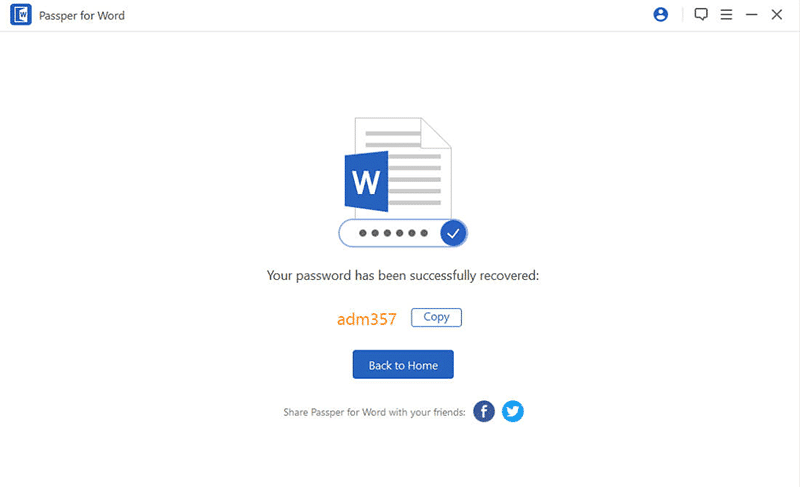
Das war eine Methode, um die Bearbeitung eines geschützten Word-Dokuments ohne Passwort zu ermöglichen. Die zweite Methode ist Entfernen von Bearbeitungs- und Formatierungseinschränkungen. Sie stellt das Passwort nicht wieder her, sondern entfernt alle Arten von Einschränkungen, die es Ihnen unmöglich machen, Ihr Word-Dokument zu bearbeiten.
Im Folgenden werden die Schritte beschrieben, wie Sie ein gesperrtes Word-Dokument bearbeiten können:
Schritt 1. Die ersten Schritte sind die gleichen wie bei der ersten Methode, da Sie Passper for Word in Ihrem System installiert haben müssen. Installieren Sie daher Passper for Word und klicken Sie dann auf „Run“, um das Programm zu starten.
Schritt 2. Sobald die Installation der Anwendung abgeschlossen ist, öffnen Sie sie. Es wird eine Option ‚Remove Restrictions‘ angezeigt; klicken Sie auf diese Option.
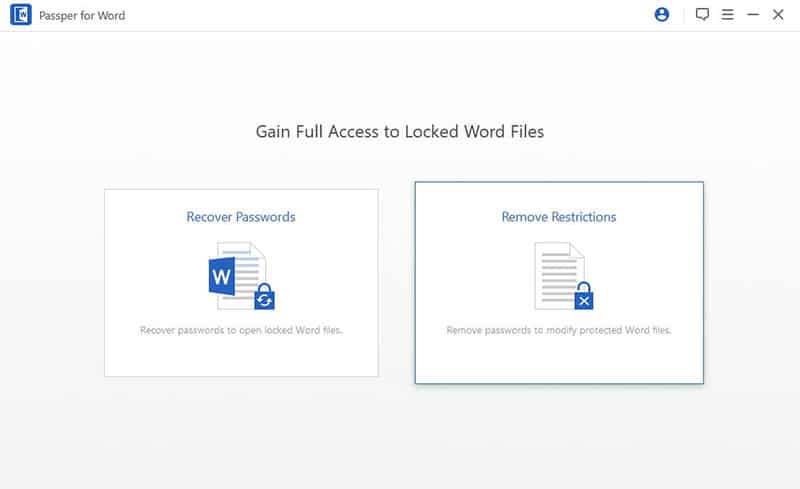
Schritt 3. Klicken Sie nun auf die Option „Import File“ und wählen Sie die gesperrte Word-Datei aus. Sobald Sie die Datei erfolgreich hochgeladen haben, klicken Sie auf den Knopf ‚Remove‘. Dadurch werden alle Einschränkungen aus der Datei entfernt, und das Word-Dokument kann problemlos bearbeitet werden.
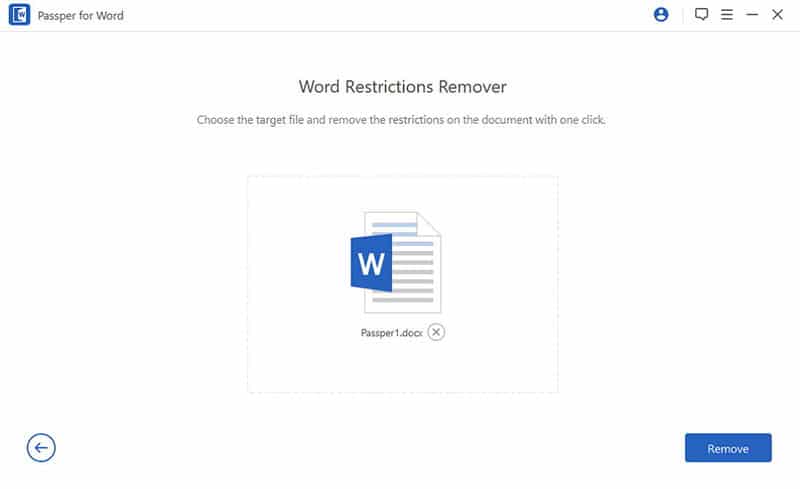
Methode 3. Ein Word-Dokument online bearbeiten, das gesperrt ist (nicht empfohlen)
Wenn Sie sich fragen, wie Sie ein geschütztes Dokument ohne Passwort bearbeiten können, verwenden Sie diese Methode auf der Website Lostmypass. Sie ist völlig anders als die beiden oben genannten Methoden. Diese Methode stellt das Passwort nicht wieder her, sondern entfernt es.
Wenn Sie keine Ahnung vom Passwort haben, ist diese Methode die richtige für Sie. Sie müssen nur die geschützte Word-Datei auf LostMyPass hochladen und die Wiederherstellung des Word-Passworts starten. Es prüft alle Passwörter aus der Word-Datenbank, um das Word-Dokument zu entsperren.
Nach erfolgreicher Wiederherstellung generiert es ein neues Passwort. Der Benutzer erhält eine E-Mail, die eine Word-Datei und ein neues Passwort enthält. Mit diesem Passwort können Sie auf Ihr Word-Dokument zugreifen und es bearbeiten.
Diese Methode wird am wenigsten empfohlen, da die Datei auf einen Server hochgeladen werden muss. Und wenn die Datei höchst vertrauliche oder persönliche Informationen enthält, wäre das Hochladen auf einen Server ein großes Risiko.
Fazit:
Microsoft Word ist die am häufigsten verwendete Anwendung mit einer großen Auswahl an Schriftarten und Textstilen. Es bietet eine Vielzahl von Möglichkeiten zur Bearbeitung und Formatierung. Wenn das Word-Dokument jedoch mit einem Passwort geschützt ist, können Sie keine Bearbeitungen vornehmen, ohne es zu entsperren. Die Dokumentschutzfunktion von Word ist großartig, aber was ist, wenn das Passwort verloren geht oder das Dokument aus irgendeinem Grund verschlüsselt werden muss?
Dank der Methoden, wie das Ändern der Dateierweiterung, die Verwendung von Passper for Word und die Online-Bearbeitung (allerdings nicht empfohlen), ist es möglich, ein geschütztes Word-Dokument ohne Passwort zu bearbeiten.
Im Vergleich dazu ist Passper for Word am schnellsten und am besten geeignet. Nicht nur, weil es kostenlos ist, sondern weil Passper for Word eine Menge Zeit spart. Es erfordert weniger Arbeitsaufwand im Vergleich zur ersten Methode.
Herunterladen